리눅스 사용자들이 “전통적인 데스크탑”을 이야기할 때, 대부분 메이트(Mate)를 떠올릴 것입니다. 그 이유는 메이트 데스크탑 환경이 그놈(Gnome) 2를 기반으로 개발되었기 때문입니다. 한때 그놈 2는 거의 모든 리눅스 배포판에서 사용되었지만, 현재는 상황이 달라졌습니다. 메이트는 그놈이 그놈 3으로 전환한 이후에도 그놈 2의 유산을 이어가기 위해 존재합니다. 오늘날 메이트는 여전히 가장 가볍고 사용자 정의가 가능한 데스크탑 환경 중 하나로 인정받고 있습니다. 인기가 높지만, 일부 새로운 리눅스 사용자는 메이트 데스크탑 환경을 어떻게 사용자 정의하는지 잘 모를 수 있습니다.
이 글에서는 메이트 데스크탑을 개인의 취향에 맞게 꾸밀 수 있는 다양한 방법을 자세히 살펴보겠습니다.
인터페이스 사용자 정의
인터페이스는 메이트가 사용하는 기본적인 그래픽 사용자 인터페이스입니다. 기본 테마도 훌륭하지만, 모든 사용자의 취향에 맞을 수는 없습니다.
기본 메이트 그래픽 테마를 변경하는 방법은 다음과 같습니다. 먼저 바탕 화면에서 마우스 오른쪽 버튼을 클릭하여 컨텍스트 메뉴를 엽니다. 메뉴에서 “바탕 화면 배경 변경”을 선택합니다. “테마” 탭으로 이동한 다음 “사용자 정의” 버튼을 클릭합니다. 그러면 테마 사용자 정의 메뉴가 나타납니다.
“컨트롤” 탭을 찾아 설치된 테마 목록을 살펴봅니다. 이 테마들은 이전에 “인터페이스”라고 불렸던 것들입니다. 원하는 테마를 선택한 후 창을 닫습니다.
참고: 메이트 데스크탑용 새로운 테마를 다운로드하려면 Gnome-look.org를 방문하세요!
창 테두리 변경
일부 데스크탑 환경에서는 창 관리자 테마와 전체 GTK 테마가 하나로 통합되어 있지만, 메이트는 그렇지 않습니다. 창 관리자 테마의 모양을 변경하려면 모양 설정으로 이동해야 합니다. 다시 한번 바탕 화면을 마우스 오른쪽 버튼으로 클릭하고 “바탕 화면 배경 변경”을 선택합니다.
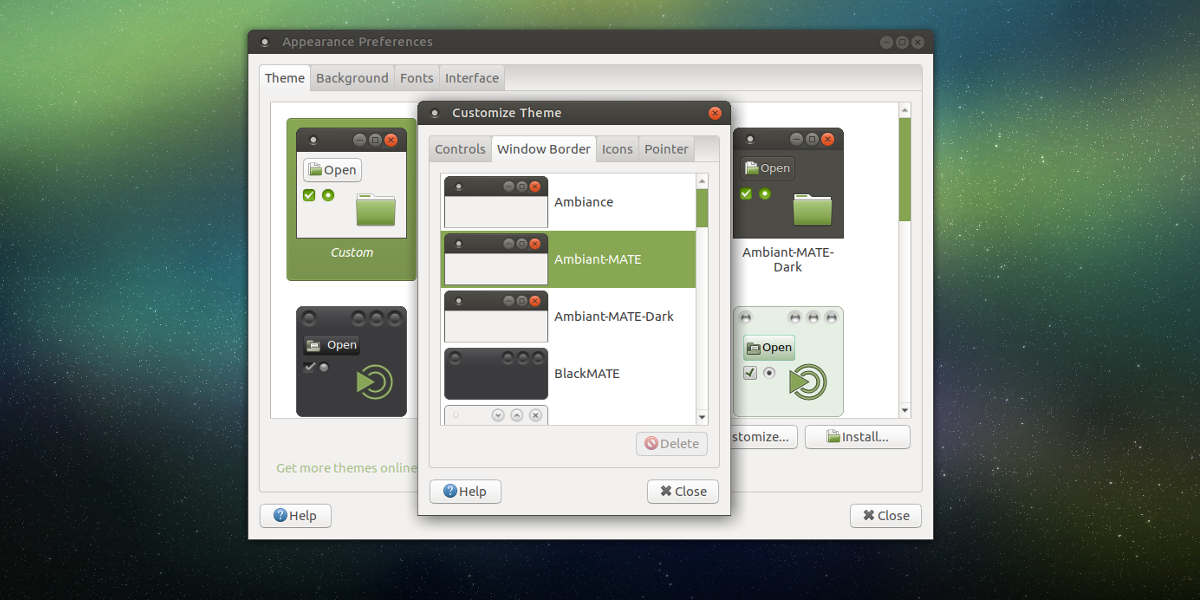
“사용자 정의” 버튼을 클릭하고 “창 테두리” 탭을 찾습니다. 이 탭에는 다양한 창 관리자 테마가 나열되어 있습니다. 현재 사용 중인 데스크탑 테마와 자유롭게 조합해 보세요. 메이트 데스크탑의 가장 큰 장점 중 하나는 사용자가 두 테마를 분리하여 사용할 수 있다는 것입니다.
아이콘 변경
아이콘 테마는 데스크탑 환경의 전체적인 느낌을 좌우할 수 있습니다. 좋은 아이콘 테마를 사용하면 데스크탑이 매우 멋져 보이지만, 잘못된 아이콘 테마를 선택하면 PC 전체가 눈에 거슬릴 수 있습니다. 메이트 데스크탑의 기본 아이콘 테마는 대부분의 사용자에게 만족스러울 것입니다. 그러나, 변화를 추구하는 사용자를 위해 아이콘을 변경하는 방법이 있습니다.
아이콘 설정으로 이동하려면, 앞에서 언급한 것처럼 바탕 화면에서 마우스 오른쪽 버튼을 클릭하고 “바탕 화면 배경 변경”을 선택한 후 “사용자 정의”를 클릭합니다. 사용자 정의 메뉴에서 “아이콘”을 찾으세요.
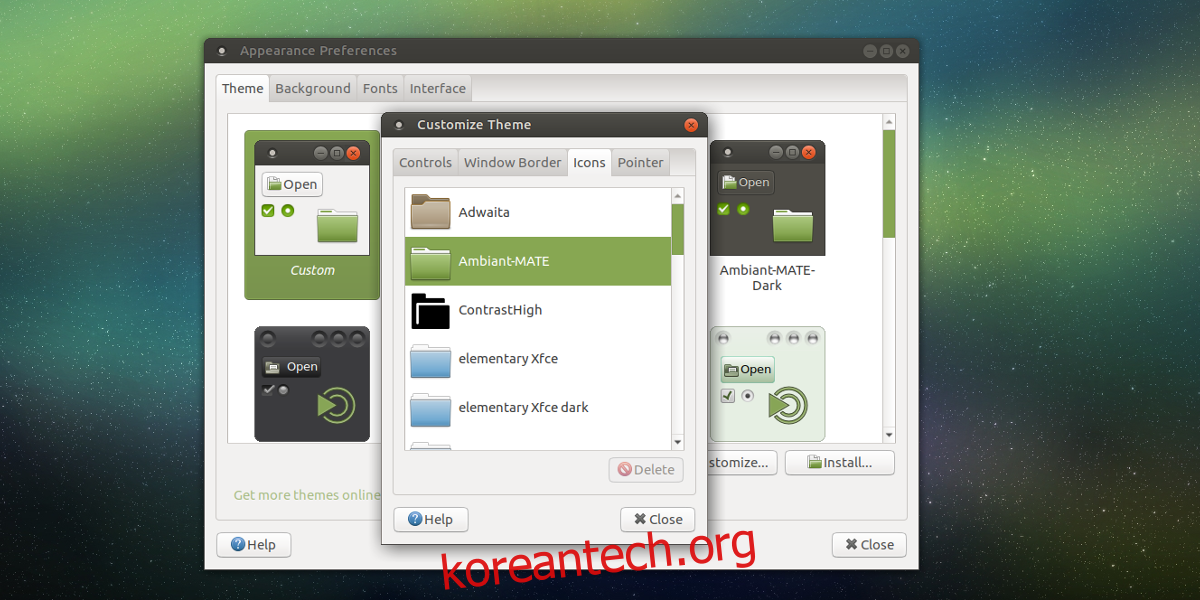
“아이콘” 섹션에는 현재 시스템에 설치된 모든 아이콘 세트 목록이 있습니다. 목록을 살펴보면서 원하는 아이콘 테마를 선택하세요. 선택 즉시 테마가 시스템에 적용됩니다.
메이트 바탕 화면에 설치된 아이콘이 마음에 들지 않나요? 아이콘 테마 섹션으로 이동하여 gnome-look.org에서 새로운 아이콘을 다운로드하세요!
패널 사용자 정의
메이트의 전통적인 레이아웃은 상단과 하단에 각각 패널이 있는 형태입니다. 각 패널에는 다양한 항목이 포함되어 있습니다. 상단 패널에는 응용 프로그램 메뉴, 바로 가기 아이콘 및 시스템 트레이가 있으며, 하단 패널에는 창 목록(프로그램 전환기)과 다른 항목들이 있습니다.
기본 패널 레이아웃도 훌륭하지만, 메이트를 사용하는 유일한 방법은 아닙니다. 새로운 패널 위젯을 추가하고 싶으신가요? 패널을 마우스 오른쪽 버튼으로 클릭하고 “패널에 추가” 버튼을 클릭하면 위젯 메뉴에서 새로운 위젯을 추가할 수 있습니다. 기존 위젯을 제거하려면 해당 위젯을 마우스 오른쪽 버튼으로 클릭하고 “패널에서 제거”를 선택하면 됩니다.
위젯 외에도 전체 패널을 삭제하거나 새로 만들 수 있습니다. 패널을 삭제하려면 해당 패널을 마우스 오른쪽 버튼으로 클릭하고 “삭제”를 클릭하세요. 새로운 패널을 만들려면 “새 패널”을 클릭하여 원하는 패널을 만드세요.
패널 설정
메이트에서는 위젯 추가 기능 외에도 패널 자체에 대한 다양한 설정이 가능합니다. 기존 항목을 마우스 오른쪽 버튼으로 클릭하고 “속성”을 선택하여 패널 설정으로 이동합니다. 속성 영역에는 “일반”과 “배경” 두 개의 탭이 있습니다.
“일반” 탭에서는 패널의 위치와 크기를 변경할 수 있습니다. + 또는 – 기호를 클릭하여 패널 크기를 조절하고 “방향 메뉴”를 사용하여 패널 위치를 변경하세요.
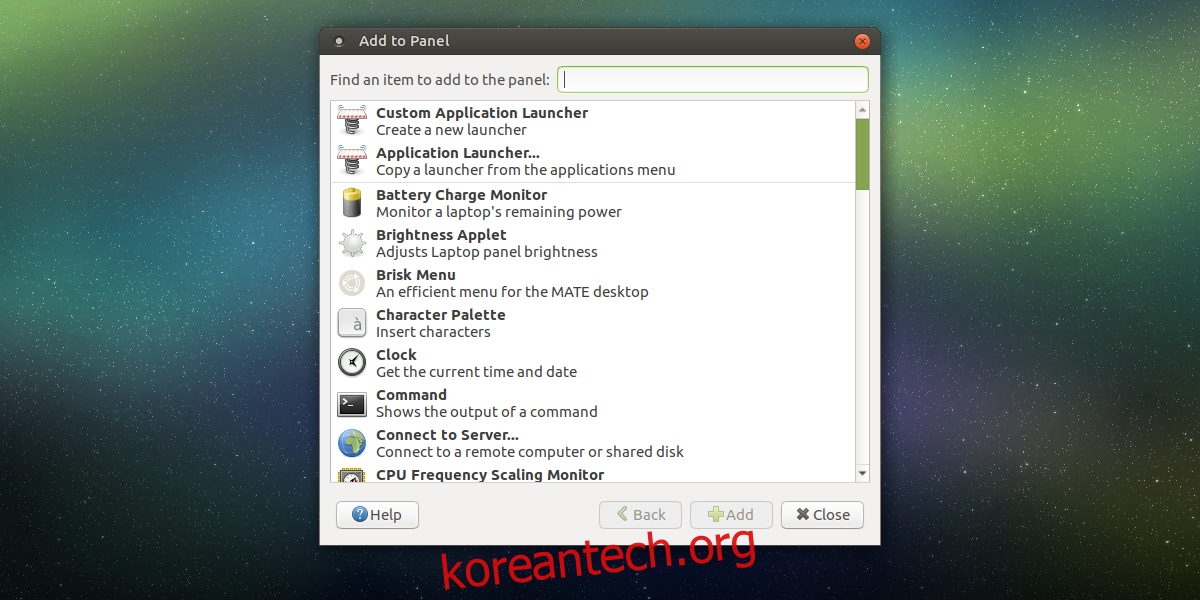
“배경” 탭에서는 메이트 패널의 모양을 더욱 세밀하게 설정할 수 있습니다. “단색” 버튼을 클릭하여 패널에 사용할 단색을 선택하거나, “배경 이미지 버튼”을 클릭하여 이미지 파일을 배경으로 사용할 수 있습니다.

결론
메이트의 기본 구조는 거의 20년 동안 유지되어 왔지만, 개발자들은 여전히 메이트를 최신 상태로 유지하고 있습니다. 메이트는 오랜 사용자와 새로운 사용자 모두를 만족시키기 위한 수많은 개선 사항을 포함하고 있습니다. 사용자 정의가 가능한 훌륭한 리눅스 데스크탑을 찾고 있다면 메이트가 좋은 선택이 될 것입니다.